Powiadomienie Espier iOS7 na Androida - Aplikacja Espier
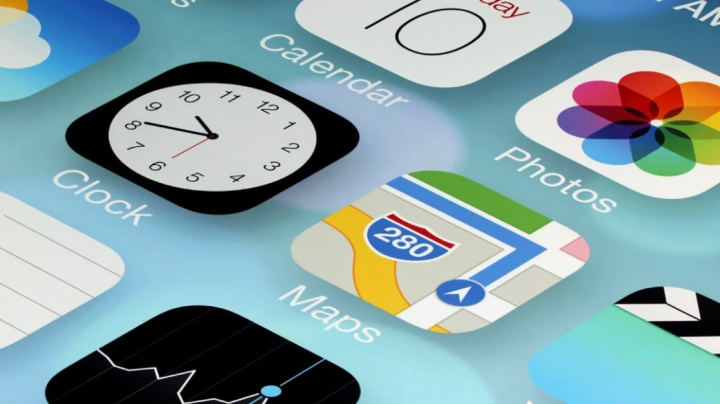
Plik iOS 7 redesign jest co najmniej kontrowersyjny, wraz z wieloma panoramami ze względu na schemat kolorów w stylu Hello Kitty. Jednak inni chwalą go za to, że odpuścił skeuomorfizm na rzecz płaskiego układu. Chociaż każdego dnia osobiście wezmę elegancki i futurystyczny wygląd do tandetnego interfejsu iOS. Są też użytkownicy Androida, którzy chcą, aby ich urządzenia wyglądały tak, jakby działały z systemem operacyjnym Apple. Dowodem na to jest popularność aplikacji za pośrednictwem Espier Studio. W tym artykule porozmawiamy o Powiadomieniu Espier iOS7 na Androida - Aplikacja Espier. Zaczynajmy!
Deweloper mający obsesję na punkcie odtwarzania wyglądu i działania funkcji iOS na platformę Google dla smartfonów. Wcześniej omawialiśmy również Espier Launcher iOS7 i Espier Screen Locker iOS7. To faktycznie przenosi ekran główny i ekran blokady iOS 7 na Androida. Dzisiaj przyjrzymy się Espier Notification iOS7, który w rzeczywistości zastępuje standardowy pasek stanu Androida, a także obszar powiadomień paskiem stanu z iOS 7, wraz z Centrum powiadomień.
Powiadomienie Espier iOS7 na Androida - Aplikacja Espier
Podobnie jak Espier Screen Locker iOS7, Espier Notification iOS7 jest w rzeczywistości wtyczką do Espier Launcher iOS7 i wymaga zainstalowania programu uruchamiającego, aby działać. Po zainstalowaniu programu uruchamiającego (wraz z innymi jego wtyczkami). Po prostu zainstaluj Espier Notification iOS7 z linków podanych na końcu tego postu. Udaj się do Espier Hub, wybierz Wtyczki do Launchera i włącz go. Następnie wybierz „Espier Notification iOS7 Settings”, po prostu wykonaj „Notification service” na następnym ekranie. A następnie włącz usługę ułatwień dostępu Espier Notification iOS7 na ekranie ustawień, który w zasadzie pojawia się obok.
W ustawieniach wtyczki możesz także skonfigurować wiele jej parametrów. Na przykład posiadanie wyraźnego paska stanu na ekranie głównym. Pokazuje procent baterii na pasku stanu, modyfikując wyświetlaną nazwę operatora. Włączanie Centrum powiadomień iOS za pomocą powiadomienia w stylu iOS. Wybierz opcję Strona i wybierz widżety dla Centrum powiadomień oraz aplikacje, dla których powiadomienia powinny być wyświetlane również w Centrum powiadomień.
Po włączeniu i skonfigurowaniu dodatku natychmiast zauważysz nowy pasek stanu w stylu iOS 7 na górze, a przeciągnięcie go w dół ujawni centrum powiadomień w stylu iOS 7, wraz z zakładkami Dzisiaj, Wszystkie i Nieodebrane. Dzisiaj widżety, które wybraliście w ustawieniach, będą faktycznie wyświetlane poniżej daty.
Dalej | espier ios7 powiadomienie
W ten sposób na kartach Wszystkie i Nieodebrane zobaczysz swoje trwałe i trwające powiadomienia. Zwróć też uwagę, że powiadomienia dla aplikacji, które w swoich ustawieniach mają wykluczone z Centrum powiadomień, nie będą tego tutaj wyświetlać.
Jak widać na powyższych zrzutach ekranu, darmowa wersja Espier Notification iOS7 obsługuje reklamy. Można to również usunąć, kupując wersję Pro, która również odblokowuje niektóre zaawansowane funkcje aplikacji.

Espier Launcher 7:
Cóż, jakiś czas temu zajmowaliśmy się Espier Launcher Wyrzutnia Espier 7 jest wyłączony. Zapewnia wygląd wyszukiwania i płaskie ikony, na przykład iOS 7. Jest to pierwszy krok, aby Twój Android wyglądał jak iOS 7. Pobierz Espier Launcher 7 ze sklepu Google Play, klikając tutaj. Po zainstalowaniu wystarczy dotknąć przycisku ekranu głównego, a w oknie dialogowym pojawią się również wszystkie aplikacje na ekranie głównym do wyboru. Stuknij w Espier Launcher 7, a następnie „Tylko raz”. Jeśli chcesz spróbować, lub „Zawsze”, jeśli chcesz również ustawić tę opcję jako domyślną.
Cóż, wyniki są imponujące; otrzymujesz wygląd i animacje iOS 7 również na urządzeniu z Androidem. Dodaje również podstawowe funkcje iOS 7, takie jak tworzenie folderów i wiele więcej. Zmieniłem domyślną tapetę, tak jakby była naprawdę brzydka.
Espier Screen Locker 7: | espier ios7 powiadomienie
Teraz, gdy zmodyfikowaliśmy ekran główny naszego Androida, aby wyglądał jak iOS 7, przejdźmy dalej, aby zmienić również nasz ekran blokady. Espier Screen Locker 7 to całkowicie bezpłatna aplikacja, która również jest zgodna z prostym stylem Apple. Ta aplikacja zapewnia urządzeniu z Androidem ekran blokady iOS, który sprawia, że Twój Android wygląda jak iOS 7. Teraz, gdy już ją zainstalowaliście, wystarczy dotknąć przycisku ekranu głównego na urządzeniu z Androidem. Zostaniecie wyświetleni wraz z dialogiem, jak widać na pierwszym obrazku powyżej.
Aktualizacja Huawei Ascend Mate 2
Wybierz Espier Screen Locker 7 i dotknij opcji „Zawsze”. Teraz, gdy zablokujesz, a następnie odblokujesz ekran, pojawi się piękny ekran blokady, jak pokazano powyżej. Zagłębiając się w ustawienia, możesz również ustawić hasło w celu ochrony swojego urządzenia. Możesz także dostosować nazwę urządzenia, nazwę operatora i odblokować tekst, a także wiele innych w tej aplikacji.
Wniosek
W porządku, to wszystko ludzie! Mam nadzieję, że polubicie ten artykuł dotyczący powiadomień espier ios7, a także uznacie go za pomocny. Przekaż nam swoją opinię na ten temat. Również jeśli macie dalsze pytania i problemy związane z tym artykułem. Daj nam znać w sekcji komentarzy poniżej. Wkrótce się z tobą skontaktujemy.
Miłego dnia!
Zobacz także: Jaka jest architektura mojego procesora - 64-bitowa lub 32-bitowa








